怎么看电脑显示屏刷新率 怎么查看电脑屏幕刷新率设置
更新时间:2024-04-26 15:52:05作者:xtyang
电脑显示屏刷新率是指显示器每秒更新图片的次数,一般以赫兹(Hz)为单位,了解电脑屏幕的刷新率设置对于提升显示效果和保护视力具有重要意义。要查看电脑屏幕的刷新率设置,可以通过操作系统的显示设置或者显示器的菜单进行调整和查看。在使用电脑时,合理调整刷新率可以让画面更加清晰流畅,也能减少视觉疲劳和眼睛不适的发生。
具体步骤:
1.打开你的win10电脑,点击左下角的【开始】图标。再点击【设置】
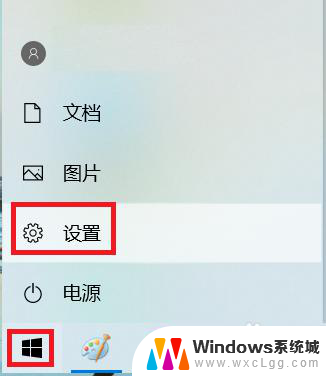
2.这时候会弹出windows设置对话框,找到并点击【系统】设置
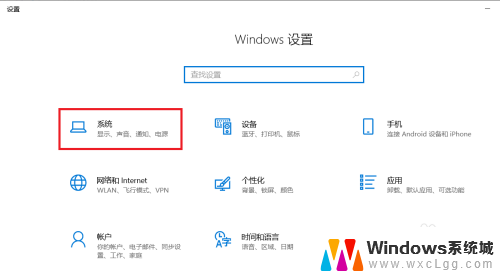
3.这时候会进入【显示】设置,往下滑找到并点击【高级显示设置】
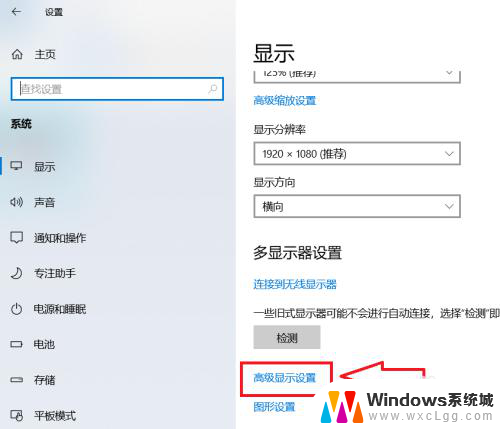
4.进入【高级显示设置】以后,点击向下的箭头选择当前的显示器
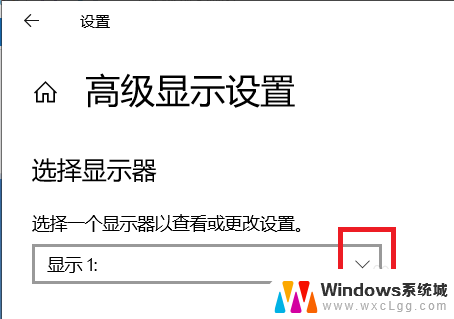
5.这时候我们就可以查看到当前显示器的刷新频率,如下图所示。

以上就是如何查看电脑显示屏刷新率的全部内容,如果还有不清楚的用户,可以参考以上步骤进行操作,希望对大家有所帮助。
- 上一篇: 小米音箱可以连接蓝牙吗 小米蓝牙音响如何连接手机
- 下一篇: wps锁屏幕的呢 wps锁屏幕的操作方法
怎么看电脑显示屏刷新率 怎么查看电脑屏幕刷新率设置相关教程
-
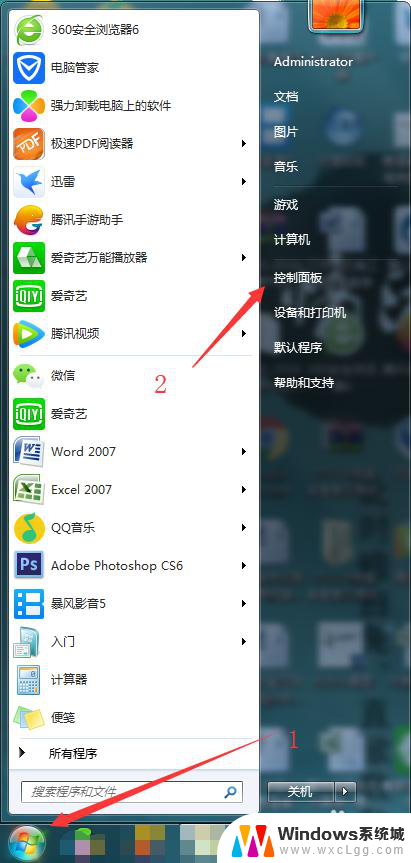 电脑屏幕刷新率在哪里看 显示器刷新率如何查看
电脑屏幕刷新率在哪里看 显示器刷新率如何查看2024-01-14
-
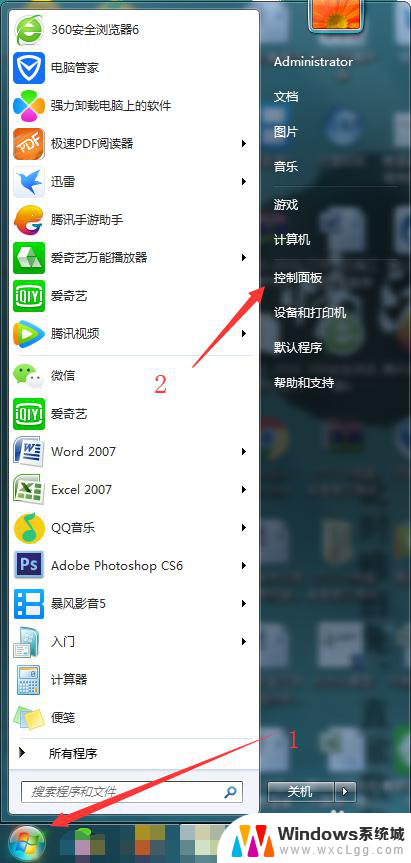 如何查看电脑显示屏的刷新率 显示器刷新率怎么测量
如何查看电脑显示屏的刷新率 显示器刷新率怎么测量2024-06-10
-
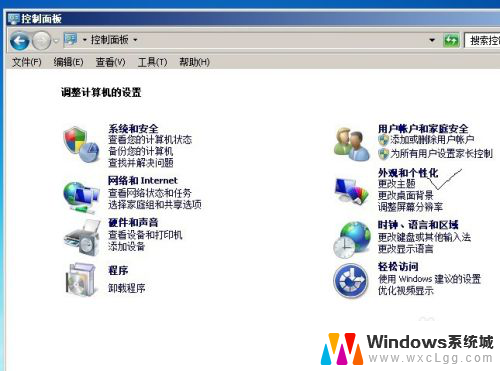 笔记本电脑只有60hz,怎么提高刷新频率 如何提高电脑屏幕刷新频率
笔记本电脑只有60hz,怎么提高刷新频率 如何提高电脑屏幕刷新频率2024-07-06
-
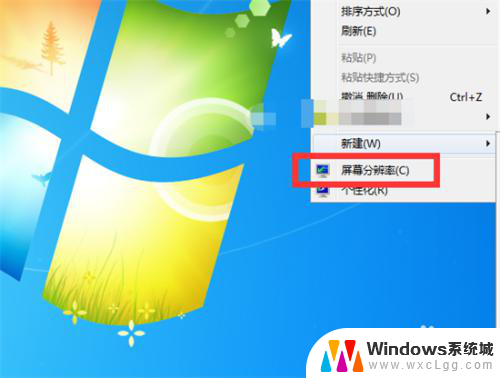 如何看电脑屏幕分辨率 电脑如何查看分辨率
如何看电脑屏幕分辨率 电脑如何查看分辨率2023-11-26
-
 怎么查看笔记本屏幕分辨率 如何在笔记本电脑上查看和修改屏幕分辨率
怎么查看笔记本屏幕分辨率 如何在笔记本电脑上查看和修改屏幕分辨率2024-04-01
-
 笔记本电脑闪屏像刷新一样 电脑刷新闪屏怎么解决
笔记本电脑闪屏像刷新一样 电脑刷新闪屏怎么解决2024-02-27
电脑教程推荐
- 1 固态硬盘装进去电脑没有显示怎么办 电脑新增固态硬盘无法显示怎么办
- 2 switch手柄对应键盘键位 手柄按键对应键盘键位图
- 3 微信图片怎么发原图 微信发图片怎样选择原图
- 4 微信拉黑对方怎么拉回来 怎么解除微信拉黑
- 5 笔记本键盘数字打不出 笔记本电脑数字键无法使用的解决方法
- 6 天正打开时怎么切换cad版本 天正CAD默认运行的CAD版本如何更改
- 7 家庭wifi密码忘记了怎么找回来 家里wifi密码忘了怎么办
- 8 怎么关闭edge浏览器的广告 Edge浏览器拦截弹窗和广告的步骤
- 9 windows未激活怎么弄 windows系统未激活怎么解决
- 10 文件夹顺序如何自己设置 电脑文件夹自定义排序方法